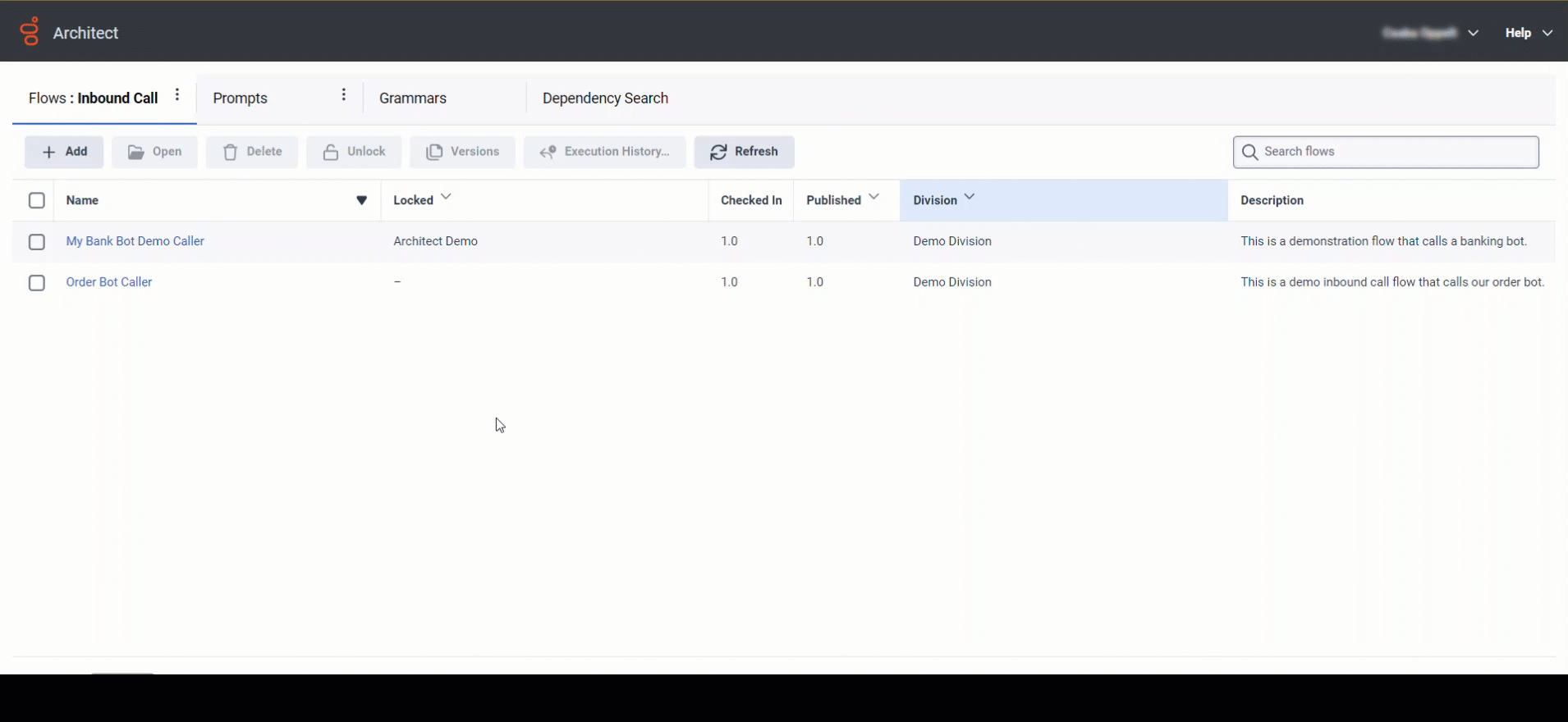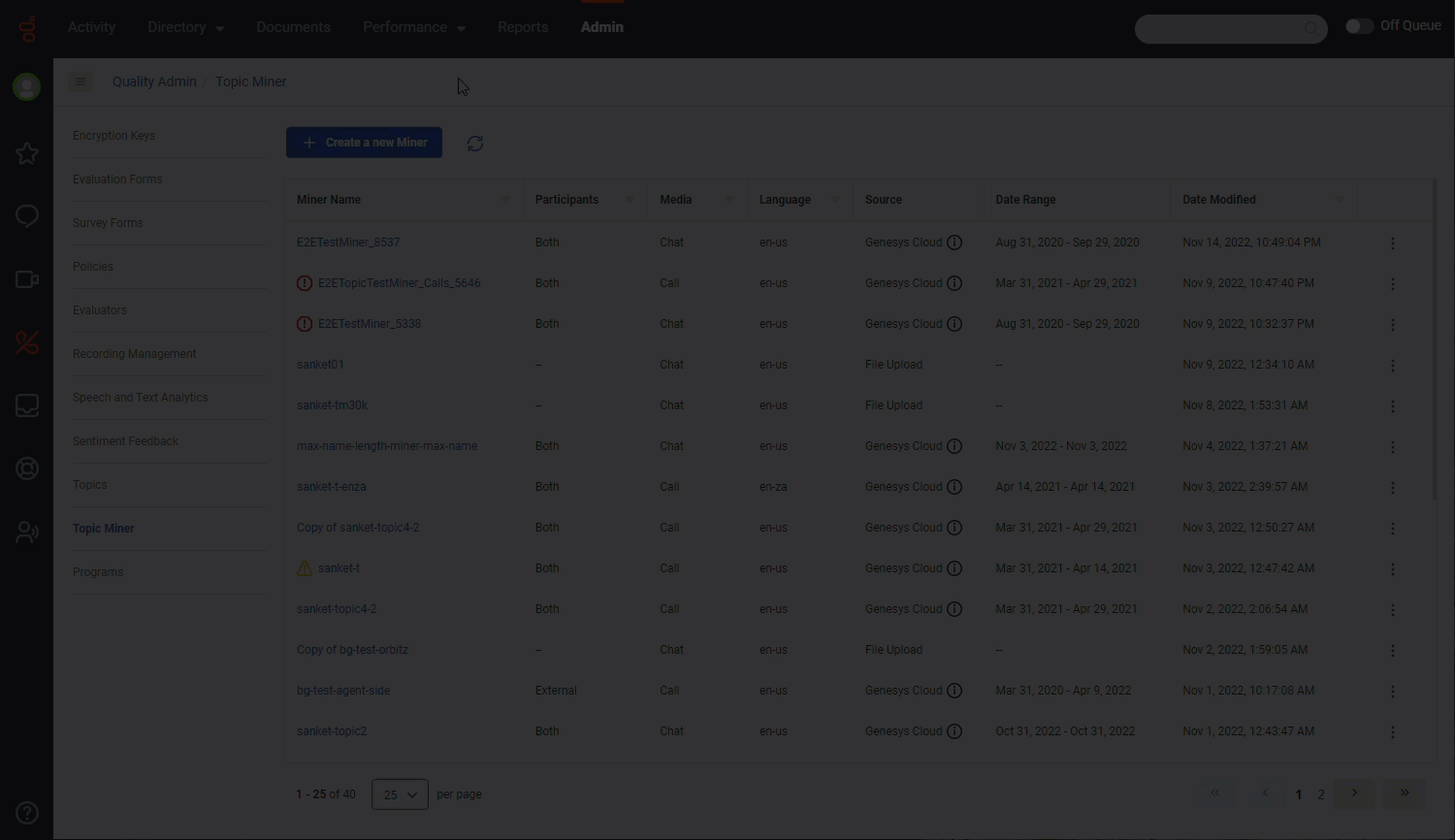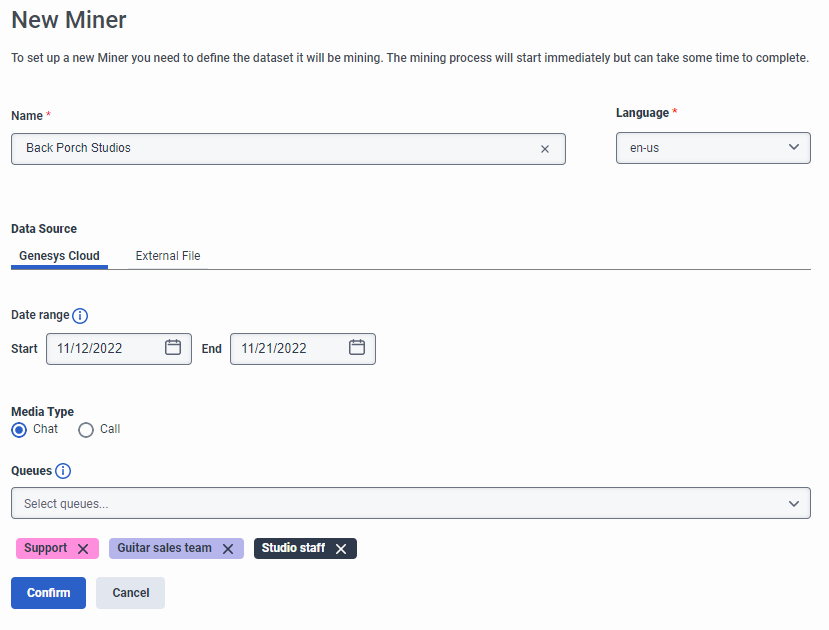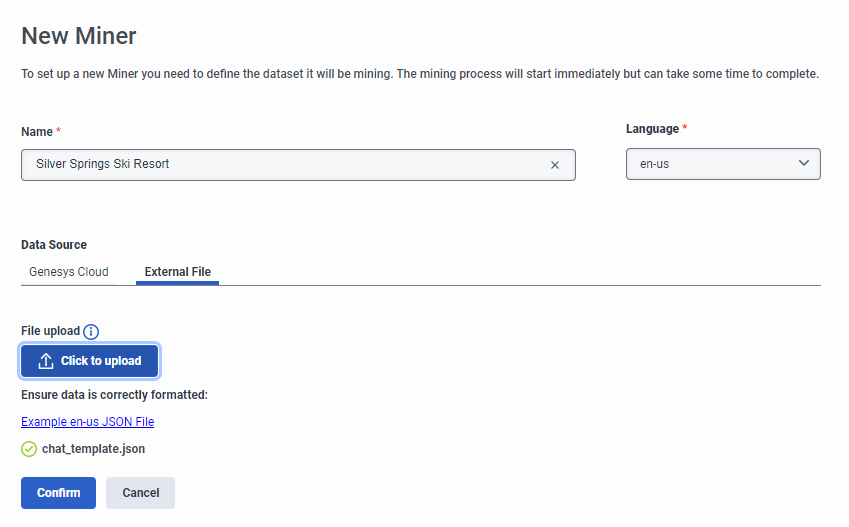Añadir un nuevo minero de intención
En los bots, las intenciones describen un objetivo o una tarea que un usuario desea realizar, como rastrear su paquete o reservar un taxi. Un usuario interactúa con un bot para resolver su intención.
Intent miner busca un conjunto histórico de datos de grabación, específicamente chat o transcripciones de voz, entre agentes y clientes durante un período de tiempo específico. A continuación, extrae el conjunto superior de intenciones y los análisis que rodean esas intenciones. Finalmente, devuelve una lista de enunciados que el sistema asocia con esa intención para permitir la importación en una configuración de bot.
Cuando crea un nuevo minero de intención, selecciona el rango de fechas para las conversaciones que desea que el minero incluya en la búsqueda. El minero recupera todas las conversaciones que ocurren dentro del rango de fechas y deduce las intenciones dominantes que están presentes. Luego, el minero anonimiza las declaraciones de los clientes, calcula los análisis y asocia las declaraciones con las intenciones antes de devolverle los resultados.
Cuando selecciona minar intenciones para una nueva sesión de minería, aparece una barra de progreso en el mosaico para mostrar el estado actual de la minería. La cantidad de conversaciones extraídas puede afectar la duración del proceso de extracción. Según la fuente de datos y el tiempo de los medios, extraer el número máximo de conversaciones puede tardar hasta 24 horas. La mayor parte de este tiempo se dedica a buscar las transcripciones de la conversación. Cuando se completa, el minero contiene una lista de intenciones minadas. Ahora, puede elegir expresiones para las intenciones minadas.
| Estado | Descripción |
|---|---|
| Obteniendo conversaciones | El sistema está importando conversaciones dentro del rango de fechas especificado. |
| Intenciones mineras | Dependiendo de la sesión de minería que elija, el sistema busca intenciones en las conversaciones dentro del rango de fechas especificado. |
| Enmascaramiento de declaraciones | El sistema está en proceso de redactar datos personales. Por ejemplo, el nombre del cliente o la información de la cuenta. |
| Analítica informática | El sistema está computando el análisis de la intención. |
| Minería completada | El sistema extrajo con éxito la cantidad adecuada de intenciones y puede comenzar a personalizar las intenciones y las expresiones. |
| Obteniendo error | Se produjo un error durante la recuperación de la conversación. Por ejemplo, el sistema no encontró conversaciones en el rango de fechas especificado. O bien, no se cumplió el mínimo de 50 conversaciones, o no se cumplió el mínimo de 40 conversaciones válidas o no vacías. Para ver detalles sobre el error, coloque el cursor sobre el estado de Obtención de error. |
| Error de minería | Se produjo un error durante la extracción de intenciones. Por ejemplo, no se cumplió el mínimo de 20 expresiones válidas con intención en todo el conjunto de conversaciones. |
| Error de enmascaramiento | Se produjo un error durante la anonimización de las expresiones. Por lo general, reiniciar el proceso de minería soluciona el problema. |
Crea un nuevo minero de intención
Puede acceder al minero de intenciones directamente desde un Genesys Dialog Engine Bot Flow o Genesys Digital Bot Flow en Architect. Para más información, consulte Acceda al minero de intención. También puede crear un nuevo minero de intenciones importando un archivo .json de una fuente externa.
Para crear un nuevo minero de intenciones a partir de un flujo de bots de Genesys Dialog Engine o de un flujo de bots de Genesys Digital, realice los siguientes pasos:
- En Architect, abra un flujo de bots nuevo o existente de Architect o un flujo de bots digital.
- En Insights and Optimizations, haga clic en Intent Miner.
- Haga clic en Crear un nuevo minero. Se abre la página del nuevo minero.
- Debajo Nombre, agregue un nombre descriptivo para el minero.
- Haga clic en la lista Language y seleccione el idioma en el que desea minar los intentos. Nota: Actualmente, la minería de intenciones admite los siguientes dialectos: en-AU, en-GB, en-IN, en-US, en-ZA, es-ES, es-US, fr-CA, fr-FR, y de-DE.
- Para extraer datos de Genesys Cloud, siga estos pasos:
- En Data Source, haga clic en Genesys Cloud.
- En Data Range, utilice los calendarios para seleccionar el rango de fechas en el que el minero extrae las conversaciones entre el agente y el cliente. Nota: El límite de conversaciones es de 30.000.
- En Tipo de medio, seleccione Chat, Llamada o Mensaje transcripciones.
- Haga clic en la lista Queues y seleccione hasta cinco colas de las que extraer las transcripciones. Nota: Si no especifica ninguna cola, el sistema selecciona todas las colas de forma predeterminada.
- Para subir un archivo de otra fuente, realice estos pasos:
- En Fuente de datos, haga clic en Archivo externo.
- Debajo Subir archivo, haga clic en Haga clic para subir.
- Seleccione y cargue la fuente del archivo JSON.
Nota: Para descargar y formatear los datos de la conversación a partir de una plantilla preformateada, haga clic en Ejemplo en-us JSON file o descargar este ejemplo.
- Hacer clic Confirmar.
El proceso de minería comienza y la columna Miner Status le informa sobre el progreso. Si ocurre un error, puede abrir la sesión, revisar y corregir el error y luego reiniciar la sesión.